如何制作抖音卡点视频
发布时间:2020-09-09 18:20 星期三
卡点视频是抖音上比较火的一种视频,主要是音乐与画面的节奏相匹配,把握好音频与画面的切换节奏。很多小伙伴都比较喜欢这种风格的视频,那我们该如何制作出一段这样的抖音卡点视频呢?

制作抖音卡点视频可以从电脑端和手机端两个方面入手,在这里小编推荐大家使用电脑端的迅捷视频剪辑软件和手机端的清爽视频编辑APP,下面一起看看制作抖音卡点视频的具体操作吧!
第一种:使用电脑制作卡点视频
在电脑上制作卡点视频时,需要提前将对应视频素材上传至电脑,这样使用迅捷视频剪辑软件制作视频,就不需要再一个一个素材的上传了。
1、添加素材
打开视频剪辑软件,先选择一下视频的比例,在“文件”-“新建项目”中选择9:16的竖屏比例。接下来再将一些视频素材导入素材区域,并添加至素材的轨道。
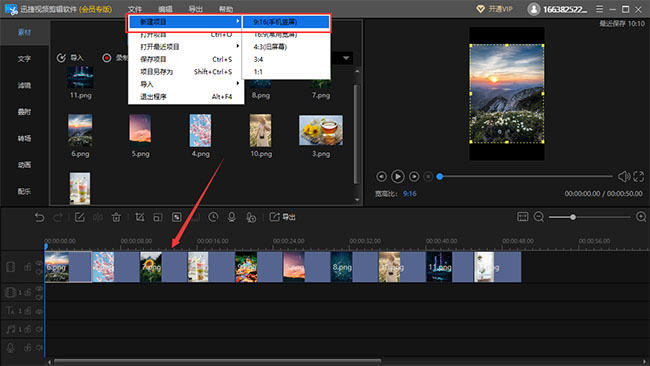
2、加入特效
在视频剪辑软件中有些特效是需要我们一一添加的,如滤镜、叠附、转场等,这些特效都是有不同种类的模板,我们需要什么类型的模板,选择其模板下载并添加到轨道中即可。
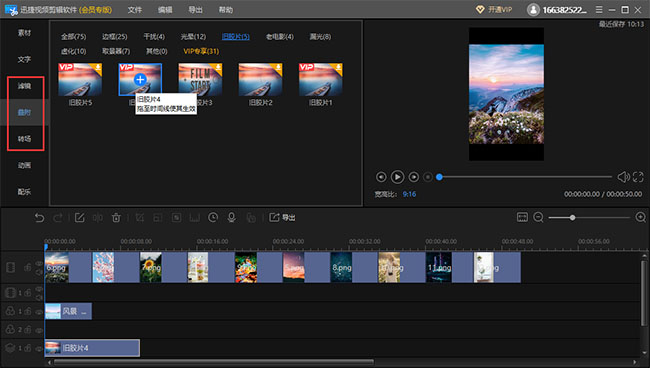
3、添加文字
点击“文字”功能,可以给卡点视频加入需要的文字。该软件的文字功能中,有多个字幕模板可以选择,大家需要什么类型的字幕模板,下载后,加入对应轨道就可以了。
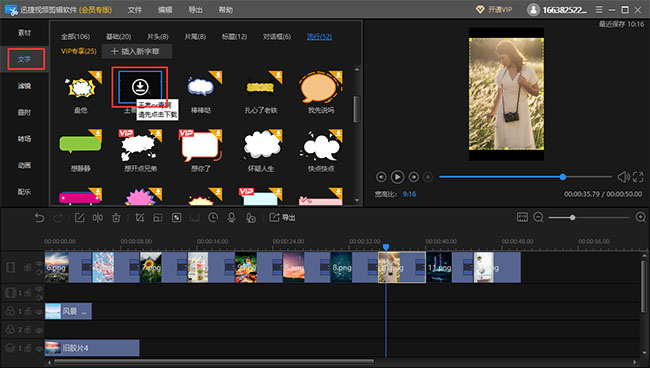
4、加入音乐
在我们往软件导入素材时,已经将卡点视频的音乐添加到素材区域了。我们将对应的音乐拖拽到音频轨道即可。
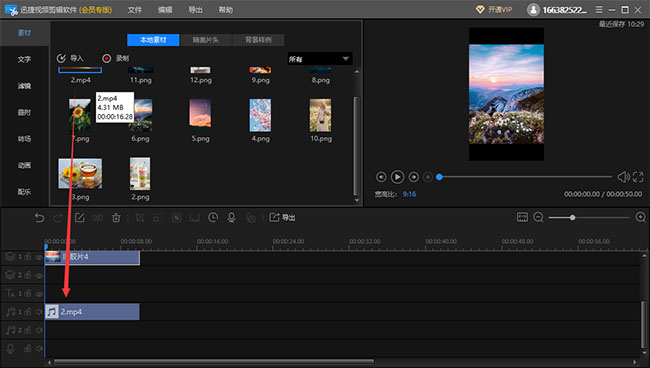
5、调整时长
我们加入轨道的音乐时长是10秒,如果我们是加入10张图片素材的话,选中轨道中的素材,点击“时长”,将持续时间更改为1秒。若全部使用一种滤镜的话,选中轨道的滤镜模板,选择“时长”修改对应的持续时间。叠附时长和滤镜时长的调整方式是一样的。
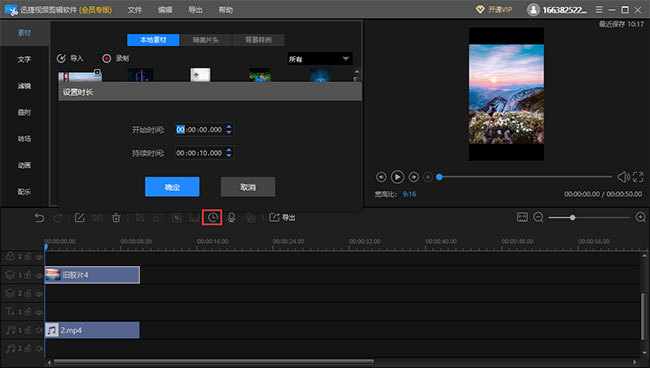
6、导出视频
卡点视频制作好后,选择“导出”按键,调整一些合适的参数就可以保存到电脑某位置了。
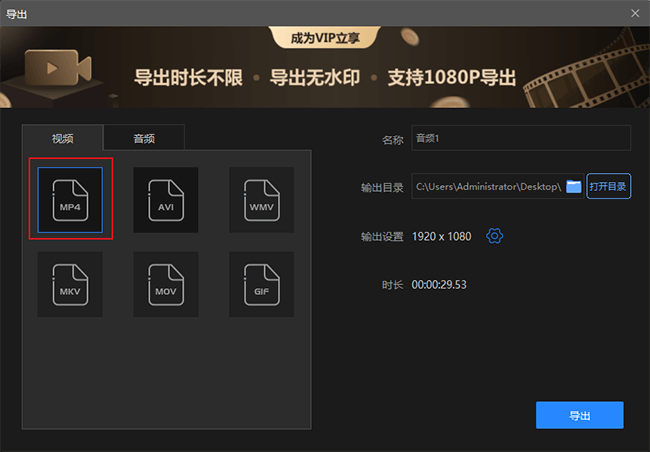
第二种:使用手机制作卡点视频
在制作抖音卡点视频时,有不少小伙伴比较喜欢使用手机,这样发布时,也是比较方便的,接下来我们就看看在清爽视频编辑APP中是怎么操作的。
1、选择模板分类
手机上下载安装好对应APP后,进入APP首页,可以看到有许多模板可以选择,我们点击“卡点快闪”分类。
2、添加图片
从卡点快闪的多个模板中选择某一个模板后,点击视频模板选择“一键制作”按钮,进入图片库,选择需要制作的卡点视频的素材。
3、替换图片
将卡点视频需要的图片素材添加好后,如果对添加图片不满意,还可以在素材输入处点击图片素材,可对图片进行编辑或替换。
4、修改背景音乐
模板自带的背景音乐大家不喜欢的话,可以点击“选择音乐”,从本地音乐和视频音乐中选取喜欢的音乐。建议从保存的相关卡点视频中提取音乐,这样更容易达到我们想要的效果。如果要恢复原模板背景音乐,点击“默认音乐”就可以恢复了。
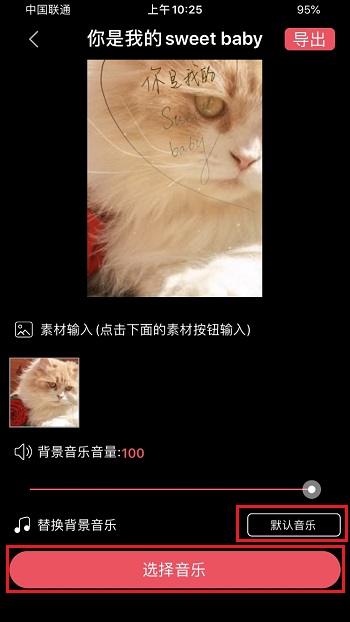
5、保存视频
将抖音卡点视频制作好后,点击“导出”,保存进度条达到100%时,视频就会自动保存在手机相册中。
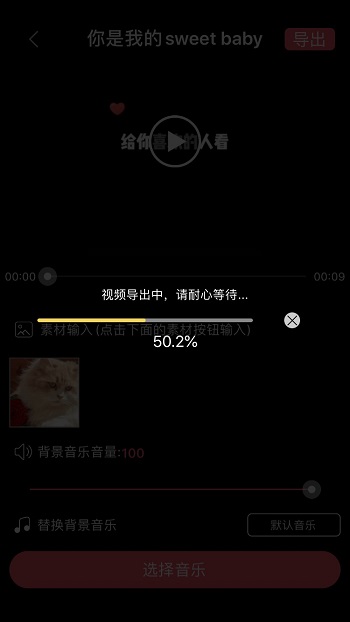
不同的人对软件的使用习惯也会有所不一样,大家更喜欢在哪些设备上制作抖音卡点视频呢?电脑和手机中都是可以的,有需要的小伙伴赶紧学习一下吧!
相关文章推荐:

